Mac 使用手冊

取得關於 Mac 的系統資訊
若要查看關於 Mac 的基本資訊,請選擇「蘋果」選單 
你也可以在「一般」設定中找到此資訊,你可在此查看包含保固和維修範圍的更多詳細資訊並產生詳細的系統報告。
在「一般」設定中檢視系統資訊
在 Mac 上,選擇「蘋果」選單

 。(你可能需要向下捲動。)
。(你可能需要向下捲動。)按一下「關於」。
執行下列任一操作:
更改 Mac 的名稱: 按一下「名稱」欄位,然後輸入電腦名稱。
顯示保固和保固範圍資訊: 按一下「詳細資訊」按鈕。查看服務與支援的保固範圍以及取得 Mac 的協助。
顯示確切的 macOS 版本: 按一下 macOS 版本號碼。
檢視「顯示器」設定: 按一下「顯示器設定」按鈕。
顯示「儲存空間」設定: 按一下「儲存空間設定」按鈕。
顯示系統報告:按一下「系統報告」按鈕。
檢視系統報告
你可以在系統報告中查看關於 Mac 的下列詳細資訊:
安裝或連接到 Mac 的硬體。
你的電腦網路連線,包括啟用的服務、其網際網路通訊協定(IP)位址,以及網路連線的類型和速度。
你電腦的軟體,包含作業系統、App 和核心延伸功能。(你可以查看每個軟體項目的版本、修改日期和位置。)
在 Mac 上,選擇「蘋果」選單

 。(你可能需要向下捲動。)
。(你可能需要向下捲動。)按一下「關於」,然後按一下「系統報告」。
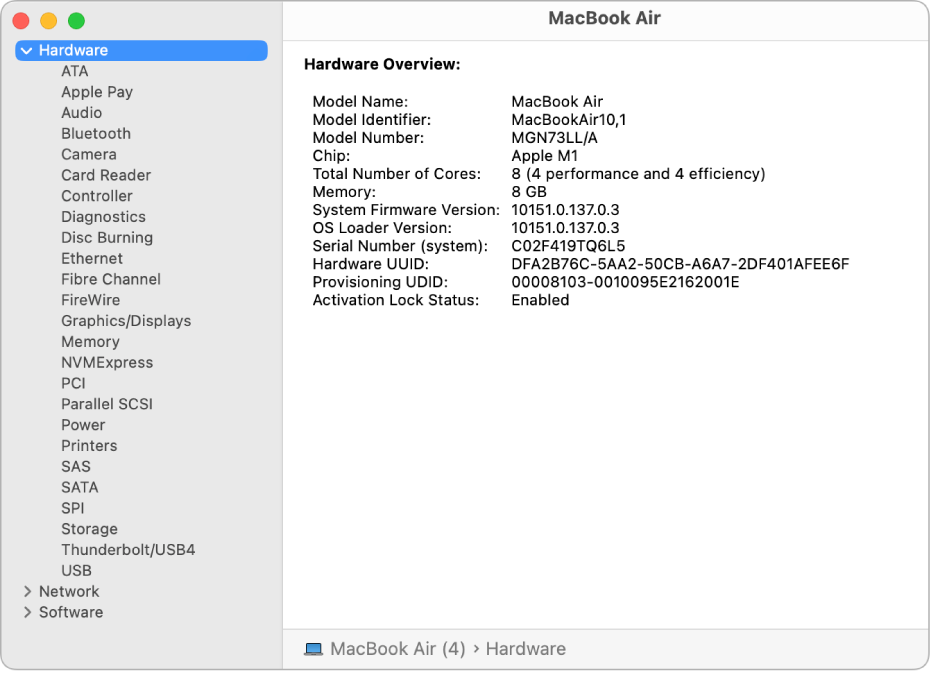
【提示】你也可以按住 Option 鍵,然後選擇「蘋果」選單

若要檢視、列印、儲存或將報告傳送給 Apple,請執行下列任一操作:
查看較完整的報告:選擇「檔案」>「顯示更多資訊」。報告的大小可達數 MB。
查看較簡短的報告:選擇「檔案」>「顯示較少資訊」。報告會包含大部分的硬體和網路資訊,不過會省去大部分的軟體資訊。
列印系統報告:選擇「檔案」>「列印⋯」。
儲存系統報告:選擇「檔案」>「儲存」,然後輸入名稱並選擇儲存報告的位置。
傳送系統報告給 Apple:選擇「檔案」>「傳送給 Apple」。若你致電 Apple 支援,則可以提供系統設定資訊的副本來協助支援技術人員。
若要取得電腦記憶體的相關資訊,請使用「活動監視器」。
